विंडोज 10 से कोरटाना कैसे निकालें: ट्यूटोरियल
विंडोज / / August 05, 2021
इस ट्यूटोरियल में, हम आपको दिखाएंगे कि अपने विंडोज 10 पीसी या लैपटॉप से कोरटाना कैसे निकालें। Cortana Microsoft के Apple के सिरी, Google के सहायक और अमेज़न के एलेक्सा का जवाब है। जबकि यह विंडोज 10 ओएस में शामिल है, इसकी उपयोगिता बहस के लिए है। क्या यह उस लोकप्रियता के स्तर तक पहुँच गया है अभी भी देखा जा सकता है। हालांकि, अब तक, ऐसा नहीं लगता कि हर कोई कोरटाना का प्रशंसक है। उसी के कई कारण हो सकते हैं। साथ रहने के लिए, यह लचीलेपन का समान स्तर नहीं देता है, अर्थात आपको खोज इंजन के रूप में Microsoft एज ब्राउज़र और बिंग का उपयोग करने के लिए मजबूर किया जाएगा। इसलिए यदि आप Google का उपयोग खोज इंजन के रूप में कर रहे हैं या किसी अन्य ब्राउज़र के माध्यम से वेब ब्राउज़ कर रहे हैं, तो यह आपकी इच्छानुसार फलदायी नहीं हो सकता है।
इसके अलावा, कोरटाना के खोज बार में टास्कबार स्पेस का काफी हिस्सा है। यह सब इतना सुखद उपयोगकर्ता अनुभव नहीं जोड़ता है। पहले विंडोज 10 से कोरटाना को निष्क्रिय करने और हटाने के लिए एक टॉगल था। हालाँकि, एनिवर्सरी अपडेट के साथ, Microsoft ने इस विकल्प को हटा दिया। लेकिन फिर भी, एक आसान तरीका मौजूद है जिसके माध्यम से आप विंडोज 10 से कोरटाना को हटा सकते हैं। कदम थोड़ा कठिन लग सकता है, लेकिन परिणाम सराहना के लायक है। साथ चलो।
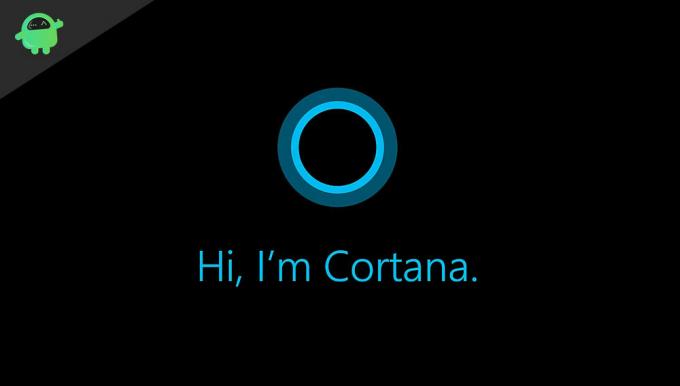
विषय - सूची
-
1 विंडोज 10 से कोरटाना कैसे निकालें
- 1.1 रजिस्ट्री संपादक (विंडोज होम) का उपयोग करके विंडोज 10 से कोरटाना निकालें
- 1.2 समूह नीति (एंटरप्राइज़ उपयोगकर्ता) का उपयोग करना
- 2 निष्कर्ष
विंडोज 10 से कोरटाना कैसे निकालें
हम एक ही के लिए दो अलग-अलग तरीकों को साझा करेंगे। पहला होम यूजर्स के लिए विंडोज होम एडिशन होगा। दूसरा तरीका प्रोफेशनल या एंटरप्राइज एडिटोन यूजर के लिए होगा। हालांकि दूसरी विधि आसान है, यह होम संस्करण उपयोगकर्ताओं के लिए लागू नहीं है। तो कृपया अपने संबंधित ओएस संस्करण के लिए विधि के साथ रहें।
रजिस्ट्री संपादक (विंडोज होम) का उपयोग करके विंडोज 10 से कोरटाना निकालें
विंडोज होम उपयोगकर्ताओं के लिए, वे रजिस्ट्री संपादक का उपयोग करके कोरटाना को हटा सकते हैं। रजिस्ट्री संपादक के साथ व्यवहार करना हमेशा एक जोखिम भरा काम होता है। इसलिए सावधानी के साथ आगे बढ़ने की सलाह दी जाती है। GetDroidTips या इसके किसी भी सदस्य को आपके पीसी के साथ कुछ भी होने के मामले में जिम्मेदार नहीं ठहराया जा सकता है। उस ने कहा, यहाँ आवश्यक कदम हैं:
- Windows + R शॉर्टकट कुंजी संयोजन का उपयोग करके रन डायलॉग बॉक्स लाएं।
- Regedit में टाइप करें और एंटर दबाएं। इससे रजिस्ट्री एडिटर खुल जाएगा।
- शीर्ष पर स्थित रजिस्ट्री संपादक पता बार में निम्न स्थान दर्ज करें:
HKEY_LOCAL_MACHINE \ SOFTWARE \ Policies \ Microsoft \ Windows \
- विंडोज सेक्शन के तहत, आपको एक नया फोल्डर बनाना होगा। उस पर राइट-क्लिक करें और नई> कुंजी चुनें। इसे विंडोज सर्च नाम दें।

- अब नई बनाई गई Windows खोज कुंजी पर राइट-क्लिक करें और नया> DWORD (32-बिट) मान चुनें।
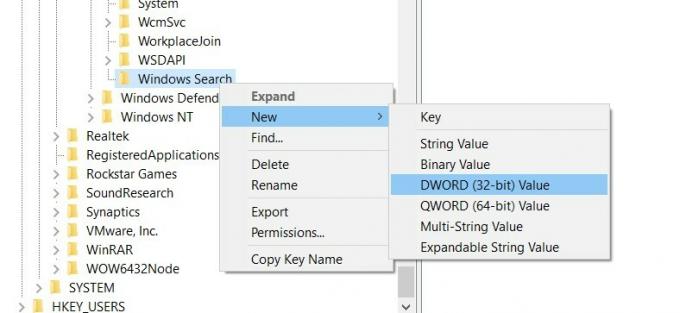
- इसे AllowCortana नाम दें और मान डेटा फ़ील्ड में 0 दर्ज करें। इसे बचाने के लिए ठीक पर हिट करें।

- अंत में, परिवर्तनों के लिए अपने पीसी को पुनः आरंभ करें। बस। आपने विंडोज 10 से कोरटाना को सफलतापूर्वक हटा दिया है। यदि किसी भी समय, आप इसे फिर से सक्षम करना चाहते हैं, तो केवल Cortana मान को 0 से 1 तक बदल दें। उस के साथ, यहाँ बताया गया है कि कैसे आप पेशेवर या उद्यम संस्करण से कोरटाना को हटा सकते हैं।
समूह नीति (एंटरप्राइज़ उपयोगकर्ता) का उपयोग करना
यदि आप एक व्यावसायिक या उद्यम संस्करण प्राप्त कर रहे हैं, तो प्रक्रिया थोड़ी आसान हो सकती है। आपको रजिस्ट्री संपादक का मार्ग भी अपनाने की आवश्यकता नहीं होगी। पूरी प्रक्रिया GPE, या समूह नीति संपादक के माध्यम से की जाएगी। चलो शुरू करें
- Windows + R शॉर्टकट कुंजी संयोजन का उपयोग करके रन संवाद बॉक्स लॉन्च करें।
- बॉक्स में gpedit.msc दर्ज करें और Enter दबाएं। इससे ग्रुप पॉलिसी एडिटर खुल जाएगा।
- निम्न स्थान पर नेविगेट करें: कंप्यूटर कॉन्फ़िगरेशन> प्रशासनिक टेम्पलेट> विंडोज घटक> खोजें।
- Cortana फ़ाइल को अनुमति दें पर स्क्रॉल करें और इसे खोलने के लिए डबल-क्लिक करें।
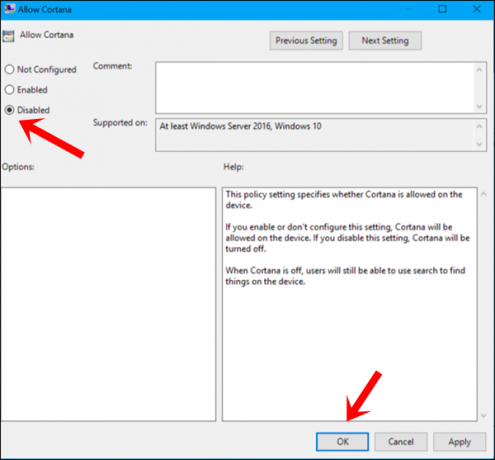
- बाईं ओर से अक्षम का चयन करें और लागू करें> ठीक दबाएं।
- अंत में, अपने पीसी को रीस्टार्ट करें। उसके अनुसार ही बदलाव होंगे। इसके अलावा, अगर योजना में कोई बदलाव है तो आप इसे आसानी से फिर से सक्षम कर सकते हैं। बस GPE के तहत अनुमति देना फ़ाइल से सक्षम का चयन करें और वह यह है।
निष्कर्ष
इसलिए इसके साथ, हम विंडोज 10 से कोरटाना को हटाने के बारे में गाइड का निष्कर्ष निकालते हैं। हमने दो अलग-अलग दृष्टिकोणों को सूचीबद्ध किया है। पहला होम संस्करण उपयोगकर्ताओं के लिए है, जबकि दूसरा एंटरप्राइज के अंतर्गत आता है। हालांकि एंटरप्राइज़ उपयोगकर्ता होम विधि को आज़मा सकते हैं, लेकिन यह सही नहीं है। यदि आप कोई प्रश्न पूछना चाहते हैं, तो हमें टिप्पणी अनुभाग में बताएं। राउंड ऑफ कर रहे हैं, यहाँ कुछ कर रहे हैं iPhone युक्तियाँ और चालें, पीसी युक्तियाँ और चालें, तथा Android टिप्स और ट्रिक कि आप के रूप में अच्छी तरह से बाहर की जाँच करनी चाहिए।



